
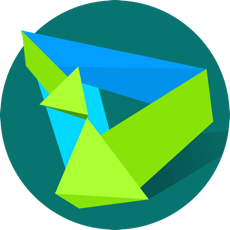
大小:1,643.9M 语言: 中文
类型:视频剪辑 系统:macOS
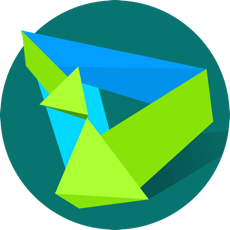




华为鸿蒙2.0回退到EMUI11官方还原工具,本次HarmonyOS2.0公测设备支持华为P40、P40Pro、Mate30、Mate30Pro、MatePadPro设备,支持OTA升级。支持运行安卓应用。从某种意义上来说,鸿蒙OS仅仅只是系统底层有所更改,也就是说原先华为手机所用的安卓+EMUI现在换成了鸿蒙OS2.0+EMUI。
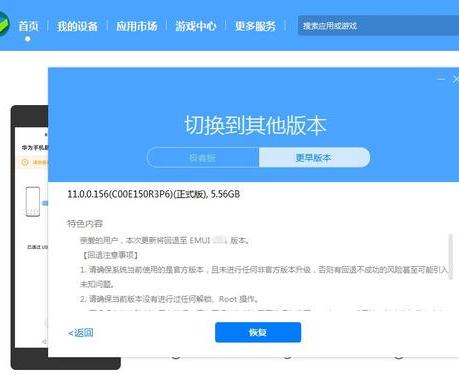
可以通过华为手机助手进行刷机,可以将最新的鸿蒙OS2.0Beta版回退到EMUI11
具体的方法如下:
1、确保自己的手机处于最新的鸿蒙OS2.0Beta版本,并且没有采用任何一个非官方的刷机包(注:如果手机升级其他非官方手机包,可以通过下线的华为客服中心进行刷机)
2、当前手机没有进行过root、解锁等操作
3、回退手机系统,将会清除所有的手机数据,轻做好手机备份
4、手机电量保持在50%以上
5、关闭手机的找回功能,回退之前最好恢复出厂设置,进行手机回退,保证手机内存充足
6、回退之前,将华为手机助手升级到最新的版本
7、回退系统手机会多次重启,请耐心等待
以华为P40回退图作为参考,图示内容请以实际机型为准。小励日记app下载-小励日记app5.1.2 安卓手机版
步骤1:电脑打开华为手机助手,点击左下角红框部分(“华为手机助手”+版本号),在弹出框中点击升级,将华为手机助手升级至最新版本。
步骤2:手机连接电脑USB,在电脑端弹出的“是否允许HDB连接设备?”对话框后,去手机端进行操作。
在手机端点击“传输文件”,然后在弹出的“是否如允许HiSuite通过HDB连接设备”对话框中点击“确定”。
步骤3:在手机端安装华为手机助手客户端。
在电脑端弹出的“将在您的设备上安装新版华为手机助手客户端,以便提供设备管理服务”对话框中点击“确定”。
在电脑端弹出的“请在设备上点击允许安装华为手机助手”对话框中点击“确定”。
步骤4:在手机端打开手机助手查看连接验证码,然后在电脑端输入验证码,并点击“立即连接”。
步骤5:在电脑端点击“系统更新”。
步骤6:在在电脑端弹出的系统更新界面点击“切换到其他版本”。
步骤7:在电脑端点击“恢复”。请确保已备份好数据后,在弹出的“此操作将彻底删除内部存储空间中的数据,包括:”对话框中点击“版本回退”。
步骤8:等待进度完成即可。
热门评论
最新评论